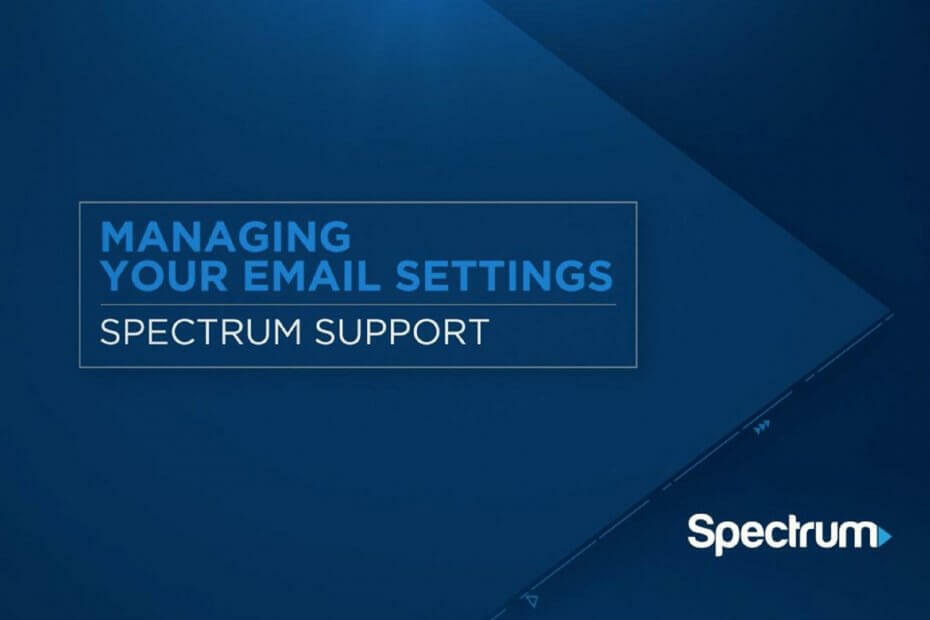Luo ryhmä helposti muutamassa minuutissa!
- Outlookin sähköpostiryhmät auttavat lähettämään sähköpostit useisiin osoitteisiin kerralla, ja voit helposti luoda sellaisen.
- Sähköpostien lähettäminen Outlook-ryhmiin on yhtä helppoa kuin sellaisen luominen. Kirjoita vain ryhmän nimi yksittäisten osoitteiden sijaan.

- Hallitse KAIKKI sähköpostisi yhdessä postilaatikossa
- Helppo integroida suosittuja sovelluksia (Facebook, Todoist, LinkedIn, Dropbox jne.)
- Käytä kaikkia yhteystietojasi yhdestä ympäristöstä
- Päästä eroon virheistä ja kadonneista sähköpostitiedoista
Sähköposti on tehty helpoksi ja kauniiksi
Outlook on yksi niistä parhaat sähköpostiohjelmat Windows- ja Mac-laitteille, ja sitä käyttävät organisaatiot ja käyttäjät maailmanlaajuisesti. Ja kun lähetät sähköposteja samoille ihmisille, on usein viisasta luoda sähköpostiryhmä Outlookissa.
Useimmat käyttäjät arvostavat tätä, ja ominaisuus on itse asiassa Outlookissa. Useimmat käyttäjät ovat vain tietämättömiä tai pitävät sitä liian monimutkaisena. Joten, katsotaanpa kaikki sähköpostiryhmän luomisesta Outlookissa.
Miksi minun pitäisi luoda sähköpostiryhmiä Outlookissa?
Tässä on muutamia Outlookin sähköpostiryhmien etuja:
- Lähetä sähköpostit nopeasti: Käyttäjille, jotka lähettävät useita sähköposteja samalle ihmisjoukolle, niiden ryhmittely voi vähentää sähköpostien lähettämiseen kuluvaa aikaa.
- Helppo hallinta: Kun hallitset suurta määrää käyttäjiä, ryhmän luominen vähentää vaivaa ja mahdollistaa helpon hallinnan.
Kuinka luon ryhmäsähköpostin Outlookissani?
- Tuoda markkinoille Näkymät Windows-tietokoneellasi ja siirry kohtaan Ihmiset -välilehti vasemmasta ruudusta.

- Klikkaa Uusi yhteysryhmä.

- Lisää ryhmälle nimi tekstikenttään, napsauta Lisää jäseniäja valitse vaihtoehto niiden lisäämiseksi avattavasta valikosta.

- Me valitsemme Uusi sähköpostiyhteys, kirjoitit sähköpostiosoitteen ja napsautettiin OK lisätäksesi käyttäjän. Samalla tavalla voit lisätä myös muita.
- Kun olet valmis, napsauta Tallenna ja sulje luodaksesi yhteystietoryhmän.

Siinä kaikki! Yhteystietoryhmän sähköpostin luominen Outlookissa on näin helppoa, ja voit lisätä niin monta kuin haluat hetkessä. Lisäksi voit samalla tavalla luoda ryhmän Outlookin verkkosovellus ja sen Mac-versio.
- Ryhmäsähköpostin luominen ja määrittäminen Gmailissa
- Outlook-kalenterin tapaamisen kopioiminen toiseen päivään
Kuinka voin lähettää sähköpostin ryhmälle Outlookissa?
- Avaa Näkymät sovellus ja napsauta uusi sähköposti.

- Vuonna Vastaanottaja tekstikenttään, kirjoita ryhmän nimi ja valitse se näkyviin tulevan valikon vaihtoehtoluettelosta.

- Luonnostele sähköposti, olipa se aihe tai sisältö, ja lopuksi napsauta Lähettää.
Ja tämä täydentää kaiken tarvitsemasi tiedon aiheesta! Tähän mennessä tiedät jo, kuinka luoda sähköpostiryhmä Outlookissa, ja sinulla pitäisi olla yksi tai useampia ryhmiä.
Ennen kuin lähdet, tarkista muutama nopea vinkki nopeuttaa Outlookin indeksointia ja parantaa Outlookin suorituskykyä PC: llä.
Jos sinulla on kysyttävää tai haluat jakaa arvostelusi Outlookista, pudota kommentti alle.